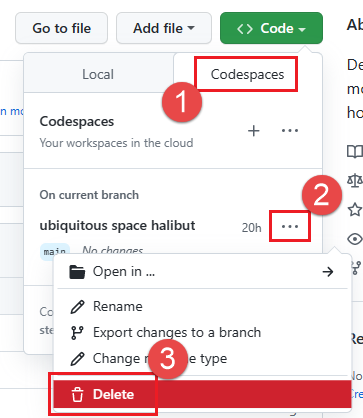Esercizio: Eseguire la pulizia dell'ambiente Azure DevOps
Le attività previste per questo modulo sono state completate. A questo punto, si procederà alla pulizia dell'ambiente Azure DevOps.
Importante
Questa pagina contiene importanti passaggi per la pulizia. La pulizia consente di assicurarsi di non esaurire i minuti di compilazione gratuiti per gli agenti ospitati da Microsoft (controllare l'utilizzo). Assicurarsi di eseguire la procedura di pulizia anche se questo modulo non è stato completato.
Importante
Questa pagina contiene importanti passaggi per la pulizia. La pulizia permette di assicurarsi di non esaurire i codespace GitHub gratuiti ore di utilizzo e spazio di archiviazione inclusi (potrebbero essere applicati addebiti se si supera il livello gratuito: controllare l'utilizzo). Assicurarsi di eseguire la procedura di pulizia anche se non si completa questo modulo.
Disabilitare la pipeline o eliminare il progetto
Per creare un ambiente pulito per la durata del modulo, ogni modulo in questo percorso di apprendimento fornisce un modello che è possibile eseguire.
L'esecuzione di più modelli consente di avere più progetti di Azure Pipelines, ognuno dei quali fa riferimento allo stesso repository GitHub. Questo può attivare più pipeline da eseguire ogni volta che si esegue il push di una modifica al repository GitHub, causando l'esaurimento dei minuti compilazione gratuiti negli agenti ospitati. Ecco perché è importante disabilitare o eliminare la pipeline prima di passare al modulo successivo.
Selezionare una delle seguenti opzioni:
Opzione 1: eliminare il progetto Azure DevOps
Questa opzione elimina il progetto di Azure DevOps, inclusi i contenuti di Azure Boards e la pipeline di compilazione. Nei moduli successivi sarà possibile eseguire un altro modello che consente di visualizzare un nuovo progetto nello stato in cui si trova il progetto corrente. Selezionare questa opzione se non è necessario mantenere il progetto di Azure DevOps per riferimento futuro.
Suggerimento
Questo progetto non è necessario per i moduli di formazione successivi, poiché ogni modulo include un modello che crea un nuovo progetto che include i passaggi necessari dai moduli precedenti.
Per eliminare il progetto:
In Azure DevOps, andare al progetto. In precedenza, è consigliabile denominare il progetto Space Game - Web - Pipeline.
Selezionare Impostazioni progetto nell'angolo in basso a sinistra.
Nell'area Dettagli progetto scorrere fino alla fine e selezionare Elimina.
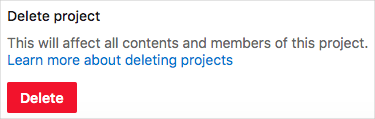
Nella finestra visualizzata immettere il nome del progetto e selezionare Elimina una seconda volta.
Il progetto è stato eliminato.
Opzione 2: disabilitare la pipeline
Questa opzione consente di disabilitare la pipeline in modo che non elabori altre richieste di compilazione. È possibile riabilitare la pipeline di compilazione in un secondo momento, se necessario. Selezionare questa opzione se si vogliono mantenere il progetto di Azure DevOps e la pipeline di compilazione come riferimento futuro.
Per disabilitare la pipeline:
Selezionare la pipeline in Azure Pipelines.
Nel menu a discesa selezionare Impostazioni.
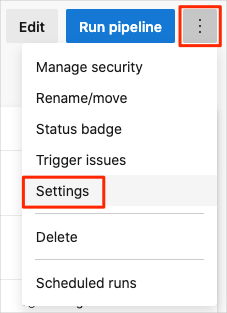
In Elaborazione delle nuove richieste di esecuzione selezionare Disabilitata, quindi selezionare Salva.
La pipeline non elaborerà più richieste di compilazione.
Eliminare il codespace GitHub
Nel repository GitHub di cui è stata eseguita la copia tramite fork, passare a Code.
Selezionare la scheda Codespaces.
Selezionare ... accanto al codicespace corrispondente e scegliere Delete (Elimina).